إنشاء بادئة عنوان IPv4 مخصصة باستخدام مدخل Microsoft Azure
تمكنك بادئة عنوان IPv4 المخصصة من إحضار نطاقات IPv4 الخاصة بك إلى Microsoft وربطها باشتراك Azure الخاص بك. تحتفظ بملكية النطاق بينما يسمح لشركة Microsoft بالإعلان عنه على الإنترنت. تعمل بادئة عنوان IP المخصصة كمورد إقليمي يمثل كتلة متجاورة من عناوين IP المملوكة للعملاء.
توضح الخطوات الواردة في هذه المقالة تفاصيل العملية المطلوبة لـ:
إعداد النطاق المطلوب توفيره
توفير النطاق لتخصيص عنوان IP
تمكين النطاق المطلوب إعلان عنه بواسطة Microsoft
المتطلبات الأساسية
حساب Azure مع اشتراك نشط. أنشئ حساباً مجاناً.
نطاق IPv4 المملوك للعميل لتوفيره في Azure.
- يتم استخدام عينة من نطاق العميل (1.2.3.0/24) في هذا المثال. لن يتم التحقق من صحة هذا النطاق بواسطة Azure. استبدل النطاق الوارد في المثال بنطاقك.
إشعار
للاطلاع على المشكلات التي ظهرت أثناء عملية التوفير، يرجى مراجعة استكشاف الأخطاء وإصلاحها في بادئة عنوان IP المخصصة.
خطوات التوفير المسبق
لاستخدام ميزة AZURE BYOIP، يجب عليك تنفيذ الخطوات التالية قبل توفير نطاق عناوين IPv4.
المتطلبات وجاهزية البادئة
يجب أن يكون نطاق العنوان مملوكا لك ومسجلا باسمك بأحد سجلات الإنترنت الإقليمية الخمسة الرئيسية:
يجب ألا يقل نطاق العناوين عن /24، بحيث يتم قبوله من قبل موفري خدمات الإنترنت.
يجب أن يتم ملء مستند تخويل أصل المسار (ROA) الذي يخول Microsoft للإعلان عن نطاق العناوين بواسطة العميل على موقع ويب سجل إنترنت المسار (RIR) المناسب أو عبر واجهة برمجة التطبيقات. يتطلب RIR توقيع ROA رقميا باستخدام البنية الأساسية للمفتاح العام للموارد (RPKI) ل RIR الخاص بك.
بالنسبة إلى تخويل أصل المسار:
يجب إدراج Origin AS ك 8075 للسحابة العامة. (إذا كان النطاق سيتم إلحاقه ب US Gov Cloud، فيجب إدراج Origin AS ك 8070.)
يجب أن يحسب تاريخ انتهاء الصلاحية الوقت الذي تنوي فيه الإعلان عن البادئة بواسطة Microsoft. لا تقدم بعض سجلات RIR تاريخ انتهاء الصلاحية كخيار أو تختار التاريخ لك.
يجب أن يتطابق طول البادئة تمامًا مع البادئات التي يمكن أن تعلن عنها Microsoft. على سبيل المثال، إذا كنت تخطط لتوفير 1.2.3.0/24 و2.3.4.0/23 في Microsoft، يجب تسميتهما.
بعد اكتمال ROA وإرساله، انتظر 24 ساعة على الأقل حتى يصبح متاحًا لشركة Microsoft، حيث سيتم التحقق منه لتحديد صلاحيته وصحته كجزء من عملية التوفير.
إشعار
يُوصى أيضًا بإنشاء ROA لأي ASN موجود يقوم بالإعلان عن النطاق وذلك لتجنب أي مشاكل أثناء الترحيل.
هام
على الرغم من أن Microsoft لن تتوقف عن الإعلان عن النطاق بعد التاريخ المحدد، فمن المستحسن بشدة إنشاء ROA للمتابعة بشكل مستقل إذا مر تاريخ انتهاء الصلاحية الأصلي لتجنب شركات الاتصالات الخارجية من عدم قبول الإعلان.
جاهزية الشهادة
لتخويل Microsoft لإقران بادئة باشتراك عميل، يجب مقارنة الشهادة العامة بالرسالة الموقعة.
توضح الخطوات التالية الخطوات المطلوبة لإعداد نموذج نطاق العملاء (1.2.3.0/24) للتزويد إلى السحابة العامة.
إشعار
قم بتنفيذ الأوامر التالية في PowerShell مع تثبيت OpenSSL.
يجب إنشاء شهادة X509 موقعة ذاتيًا لإضافتها إلى سجل Whois/RDAP للبادئة. للحصول على معلومات حول RDAP، راجع مواقع ARIN و RIPE و APNIC و AFRINIC .
يظهر أدناه مثال على استخدام مجموعة أدوات OpenSSL. تقوم الأوامر التالية بإنشاء مفتاح RSA مزدوج وإنشاء شهادة X509 باستخدام المفتاح المزدوج الذي تنتهي صلاحيته في غضون ستة أشهر:
./openssl genrsa -out byoipprivate.key 2048 Set-Content -Path byoippublickey.cer (./openssl req -new -x509 -key byoipprivate.key -days 180) -NoNewlineبعد إنشاء الشهادة، قم بتحديث قسم التعليقات العامة من سجل Whois/RDAP للبادئة. للعرض بغرض النسخ، بما في ذلك عنوان/تذييل BEGIN/END مع شرطات، استخدم الأمر
cat byoippublickey.cer، ويجب أن تكون قادرًا على تنفيذ هذا الإجراء عبر سجل توجيه الإنترنت.وفيما يلي تعليمات لكل سجل:
ARIN - تحرير "التعليقات" لسجل البادئة.
RIPE - تحرير "ملاحظات" سجل inetnum.
APNIC - تحرير "ملاحظات" سجل inetnum باستخدام MyAPNIC.
AFRINIC - تحرير "ملاحظات" سجل inetnum باستخدام MyAFRINIC.
بالنسبة إلى النطاقات من سجل LACNIC، قم بإنشاء تذكرة دعم باستخدام Microsoft.
بعد ملء التعليقات العامة، يجب أن يبدو سجل Whois/RDAP مثل المثال أدناه. تأكد من عدم وجود مسافات أو أحرف إرجاع. تضمين جميع الشرطات:
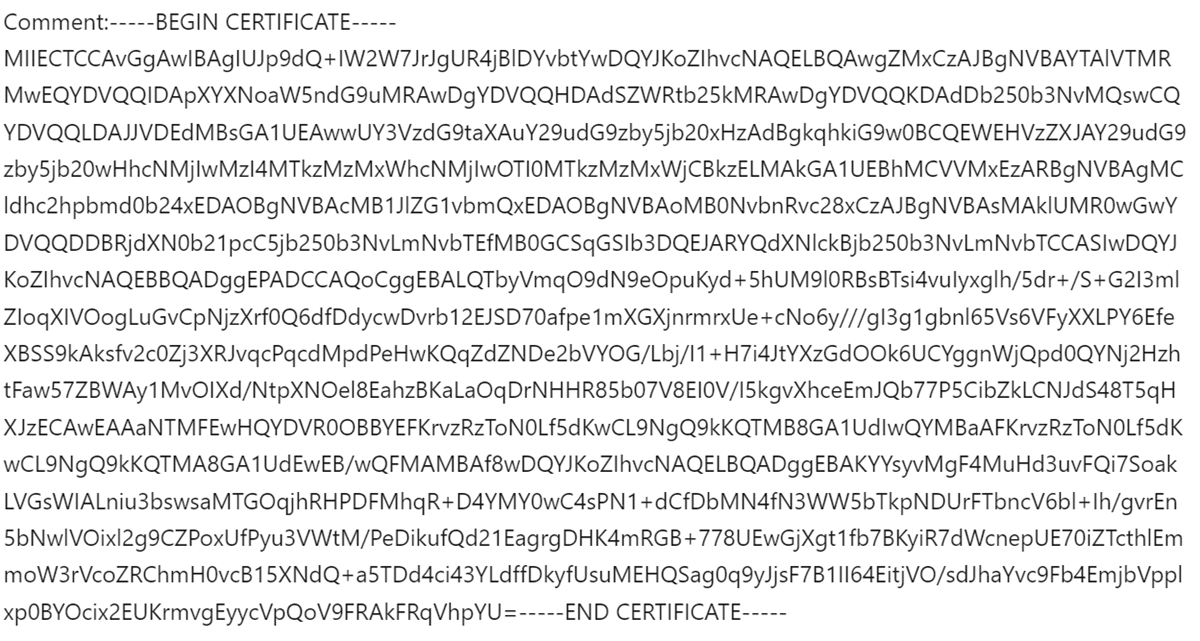
لإنشاء الرسالة التي سيتم تمريرها إلى Microsoft، أنشئ سلسلة تحتوي على معلومات ذات صلة حول البادئة والاشتراك. قم بتوقيع هذه الرسالة باستخدام المفتاح المزدوج الذي تم إنشاؤه في الخطوات أعلاه. استخدم التنسيق الموضح أدناه، مع استبدال معرف الاشتراك والبادئة المراد توفيرها، وتاريخ انتهاء الصلاحية المطابق لتاريخ الصلاحية في تخويل أصل المسار. تأكد من أن يكون التنسيق بهذا الترتيب.
استخدم الأمر التالي لإنشاء رسالة موقعة يتم تمريرها إلى Microsoft للتحقق منها.
إشعار
إذا لم يتم تضمين تاريخ انتهاء الصلاحية في تخويل أصل المسار، فاختر تاريخًا يتوافق مع الوقت الذي تريد فيه أن يتم الإعلان عن البادئة بواسطة Azure.
$byoipauth="xxxxxxxx-xxxx-xxxx-xxxx-xxxxxxxxxxxx|1.2.3.0/24|yyyymmdd" Set-Content -Path byoipauth.txt -Value $byoipauth -NoNewline ./openssl dgst -sha256 -sign byoipprivate.key -keyform PEM -out byoipauthsigned.txt byoipauth.txt $byoipauthsigned=(./openssl enc -base64 -in byoipauthsigned.txt) -join ''لعرض محتوى الرسالة الموقعة، أدخل المتغير الذي تم إنشاؤه من الرسالة الموقعة التي تم إنشاؤها مسبقًا، وحدّد Enter في مطالبة PowerShell:
$byoipauthsigned dIlwFQmbo9ar2GaiWRlSEtDSZoH00I9BAPb2ZzdAV2A/XwzrUdz/85rNkXybXw457//gHNNB977CQvqtFxqqtDaiZd9bngZKYfjd203pLYRZ4GFJnQFsMPFSeePa8jIFwGJk6JV4reFqq0bglJ3955dVz0v09aDVqjj5UJx2l3gmyJEeU7PXv4wF2Fnk64T13NESMeQk0V+IaEOt1zXgA+0dTdTLr+ab56pR0RZIvDD+UKJ7rVE7nMlergLQdpCx1FoCTm/quY3aiSxndEw7aQDW15+rSpy+yxV1iCFIrUa/4WHQqP4LtNs3FATvLKbT4dBcBLpDhiMR+j9MgiJymA==
خطوات التوفير
تعرض الخطوات التالية الإجراء الخاص بتوفير عينة من نطاق العميل (1.2.3.0/24) في منطقة غرب الولايات المتحدة الأمريكية 2.
إشعار
لا يتم عرض خطوات التنظيف أو الحذف في هذه الصفحة نظرًا لطبيعة المورد. للحصول على معلومات حول إزالة بادئة IP مخصصة موفرة، راجع إدارة بادئة IP المخصصة.
تسجيل الدخول إلى Azure
سجل الدخول إلى مدخل Azure.
إنشاء بادئة عنوان IP مخصصة وتوفيرها
في مربع البحث في أعلى المدخل، أدخل عنوان IP مخصصًا.
في نتائج البحث، حدّد Custom IP Prefixes.
حدد + إنشاء.
في إنشاء بادئة IP مخصصة، أدخل المعلومات التالية أو حددها:
الإعداد القيمة تفاصيل المشروع الوصف حدد اشتراكك مجموعة الموارد حدد إنشاء جديد.
أدخل myResourceGroup.
حدد موافق.تفاصيل المثيل الاسم أدخل myCustomIPPrefix. المنطقة حدد غرب الولايات المتحدة 2. IP Version حدد IPv4. بادئة IPv4 (CIDR) أدخِل 1.2.3.0/24. تاريخ انتهاء صلاحية تخويل أصل المسار أدخل تاريخ انتهاء صلاحية تخويل أصل المسار بتنسيق yyyymmdd. الرسالة الموقعة الصق في إخراج $byoipauthsigned من قسم ما قبل التوفير. مجموعات التوافر حدد "Zone-redundant". 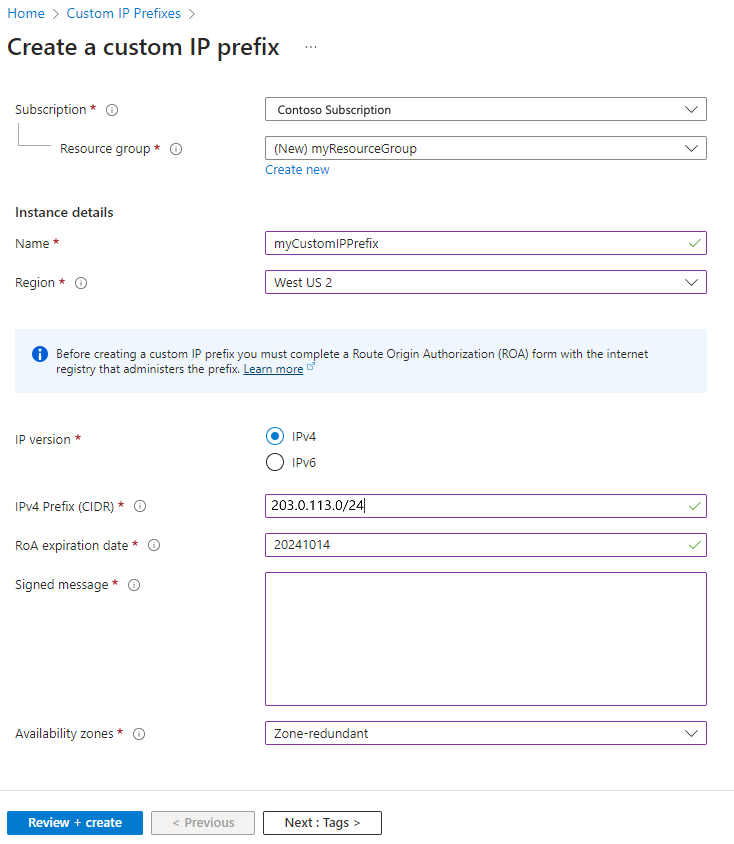
حدد علامة التبويب مراجعة + إنشاء، أو حدد الزر الأزرق مراجعة + إنشاء في أسفل الصفحة.
حدد إنشاء.
يتم دفع النطاق إلى Azure IP Deployment Pipeline. عملية التوزيع غير متزامنة. يمكنك التحقق من الحالة عن طريق مراجعة حقل الحالة المفوضة لبادئة IP المخصصة.
إشعار
الوقت المقدر لإكمال عملية التوفير هو 30 دقيقة.
هام
بعد أن تكون بادئة IP المخصصة بالحالة "متوفر"، يمكن إنشاء بادئة IP عامة فرعية. يمكن إرفاق بادئات IP العامة هذه وأي عناوين IP عامة بموارد الشبكات. على سبيل المثال، واجهات شبكة الجهاز الظاهري أو الواجهات الأمامية لموازن التحميل. لن يتم الإعلان عن عناوين IP، وبالتالي سيتعذر الوصول إليها. لمزيد من المعلومات حول ترحيل بادئة نشطة، راجع إدارة بادئة IP مخصصة.
إنشاء بادئة IP عامة من بادئة IP مخصصة
بمجرد إنشاء بادئة، يجب إنشاء عناوين IP ثابتة من البادئة. في هذا القسم، يمكنك إنشاء عنوان IP ثابت من البادئة التي قمت بإنشائها سابقا.
في مربع البحث في أعلى المدخل، أدخل عنوان IP مخصصًا.
في نتائج البحث، حدّد Custom IP Prefixes.
في Custom IP Prefixes، حدّد myCustomIPPrefix.
في Overview ضمن myCustomIPPrefix، حدّد + Add a public IP prefix.
أدخل المعلومات التالية أو حددها في علامة التبويب Basicsضمن Create a public IP prefix.
الإعداد القيمة تفاصيل المشروع الوصف حدد Subscription الخاص بك. مجموعة الموارد حدّد myResourceGroup. تفاصيل المثيل الاسم أدخل myPublicIPPrefix. المنطقة حدد غرب الولايات المتحدة 2. يجب أن تتطابق منطقة بادئة IP العامة مع منطقة بادئة IP المخصصة. إصدار IP حدد IPv4. ملكية البادئة حدّد Custom prefix بادئة IP مخصصة حدّد myCustomIPPrefix. حجم البادئة حدّد حجم البادئة. يمكن أن يكون الحجم كبيرًا مثل بادئة IP المخصصة. حدّد Review + create، ثم Create في الصفحة التالية.
كرّر الخطوات من 1 إلى 5 للعودة إلى صفحة Overview ضمن myCustomIPPrefix. ترى myPublicIPPrefix مدرجا ضمن قسم بادئات IP العامة المقترنة . يمكنك الآن تخصيص عناوين IP العامة لوحدة SKU من هذه البادئة. لمزيد من المعلومات، راجع إنشاء عنوان IP عام ثابت من بادئة.
تكليف بادئة عنوان IP المخصصة
عندما تكون بادئة IP المخصصة بالحالة متوفر، قم بتحديث البادئة لبدء عملية الإعلان عن النطاق من جانب Azure.
في مربع البحث أعلى المدخل، أدخل عنوان IP المخصص وحدد بادئات IP المخصصة.
تحقق من إدراج myCustomIPPrefix في حالة Provisioned وانتظر إذا لزم الأمر.
في Custom IP Prefixes، حدّد myCustomIPPrefix.
في نظرة عامة على myCustomIPPrefix، حدد القائمة المنسدلة اللجنة واختر Globally.
العملية غير متزامنة. يمكنك التحقق من الحالة عن طريق مراجعة حقل الحالة المفوضة لبادئة IP المخصصة. في البداية، ستظهر الحالة البادئة كتكليف، متبوعة في المستقبل بتكليف. طرح الإعلان ليس ثنائيًا وسيتم الإعلان عن النطاق جزئيًا بينما لا يزال في الحالة Commissioning.
إشعار
الوقت المقدر لإكمال عملية التكليف بالكامل هو 3-4 ساعات.
هام
مع انتقال بادئة IP المخصصة إلى حالة مُكلفة، يتم الإعلان عن النطاق من خلال Microsoft من منطقة Azure المحلية وعالميًا إلى الإنترنت بواسطة شبكة Microsoft واسعة النطاق بموجب رقم النظام المستقل (ASN) 8075. قد يؤدي الإعلان عن هذا النطاق نفسه على الإنترنت من موقع بخلاف Microsoft في نفس الوقت إلى عدم استقرار توجيه BGP أو فقدان نسبة استخدام الشبكة. على سبيل المثال، إنشاء داخلي للعميل. خطط لأي ترحيل لنطاق نشط خلال فترة الصيانة لتجنب التأثير. لمنع هذه المشكلات أثناء النشر الأولي، يمكنك اختيار خيار التكليف الإقليمي فقط حيث سيتم الإعلان عن بادئة IP المخصصة فقط داخل منطقة Azure التي يتم نشرها فيها. لمزيد من المعلومات، راجع إدارة بادئة عنوان IP مخصص (BYOIP) لمزيد من المعلومات.
الخطوات التالية
للتعرف على سيناريوهات وفوائد استخدام بادئة IP مخصصة، راجع بادئة عنوان IP المخصص (BYOIP).
لمزيد من المعلومات حول إدارة بادئة IP مخصصة، راجع إدارة بادئة عنوان IP مخصصة (BYOIP).
لإنشاء بادئة عنوان IP مخصصة باستخدام Azure CLI، راجع إنشاء بادئة عنوان IP مخصصة باستخدام Azure CLI.
لإنشاء بادئة عنوان IP مخصصة باستخدام PowerShell، راجع إنشاء بادئة عنوان IP مخصص باستخدام Azure PowerShell.
الملاحظات
قريبًا: خلال عام 2024، سنتخلص تدريجيًا من GitHub Issues بوصفها آلية إرسال ملاحظات للمحتوى ونستبدلها بنظام ملاحظات جديد. لمزيد من المعلومات، راجع https://aka.ms/ContentUserFeedback.
إرسال الملاحظات وعرضها المتعلقة بـ